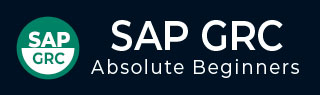
- SAP GRC 教程
- SAP GRC - 主页
- SAP GRC - 概述
- SAP GRC - 导航
- SAP GRC - 访问控制
- 访问管理工作中心
- 访问与授权管理
- SAP GRC - 授权
- 访问控制启动板
- 与访问控制集成
- SAP GRC - 与 IAM 集成
- SAP GRC - 审计领域
- 过程控制工作中心
- SAP GRC - SoD 风险管理
- SAP GRC - 风险管理
- SAP GRC - 风险补救
- SAP GRC - 缓解控制
- SAP GRC - 超级用户权限
- SAP GRC - 实施超级用户
- SAP GRC - 增强的风险分析
- 分配缓解控制措施
- SAP GRC - 工作流程集成
- 安装与配置
- 数据源和业务规则
- SAP GRC - 创建业务规则
- SAP GRC 有用资源
- SAP GRC - 问题与解答
- SAP GRC - 快速指南
- SAP GRC - 有用的资源
- SAP GRC - 讨论
SAP GRC - 访问控制启动板
在 SAP GRC 10.0 中,您可以使用访问控制启动板来维护 GRC 访问控制下的关键功能。它是一个可用于风险分析和修复 (RAR)的网页。
在 GRC 访问控制中,您可以使用风险分析和修复 (RAR) 功能来执行安全审核和职责分离 (SoD) 分析。它是一种工具,可用于识别、分析和解决与以下法规遵从性相关的风险和审计问题。在这里,您还可以协作定义以下内容 -
- 企业角色管理 (ERM)
- 合规用户配置 (CUP)
- 超级用户权限管理

在 NWBC 创建新的 Launchpad
按照以下步骤在 NWBC 中创建一个新的 Launchpad -
步骤 1 - 转到 PFCG 角色,然后打开角色 SAP_GRAC_NWBC

步骤 2 - 当您右键单击“我的主页”项时,您可以看到被调用的应用程序是grfn_service_map?WDCONFIGURATIONID=GRAC_FPM_AC_LPD_HOME,配置 ID 是GRAC_FPM_AC_LPD_HOME。

步骤 3 - 选择应用程序配置按钮,您可以看到应用程序配置屏幕 → 显示按钮。

步骤 4 - 当您单击“显示”时,您可以看到此屏幕 -

步骤 5 - 现在打开组件配置按钮。
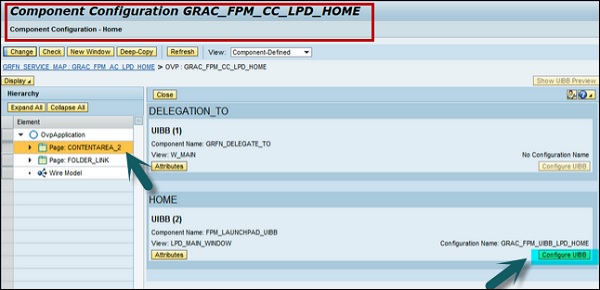
步骤 6 - 单击此屏幕中的配置 UIBB按钮。您将被引导至以下屏幕 -

步骤 7 - 您可以选择要映射到的启动板。如果您想创建新的 Launchpad,还可以将其映射到新角色。

步骤 8 - 要创建新的 Launchpad,请定义以下内容 -
使用您想要的菜单项创建一个新的启动板。
创建应用程序GRFN_SERVICE_MAP的新配置,或者您可以复制配置 ID GRAC_FPM_AC_LPD_HOME并进一步自定义它。
在新配置中,选择要关联的启动板。
创建一个新角色,并使用上一步中创建的自定义配置 ID将 webdynpro 应用程序GRFN_SERVICE_MAP添加到其中。
